كيفية استخدام الأمر Netstat لاستكشاف مشكلات الشبكة وإصلاحها
Netstat ( إحصائيات (Statistics)الشبكة(Network) ) هي أداة سطر أوامر تستخدم لمراقبة واستكشاف مشكلات شبكة الكمبيوتر وإصلاحها. تعرض لك هذه الأداة جميع اتصالات جهازك بأكبر قدر من التفاصيل تريده.
باستخدام Netstat ، يمكنك عرض جميع اتصالاتك ومنافذها وإحصائياتها. تعتبر هذه المعلومات ذات قيمة عند إعداد الاتصال أو إصلاحه. ستقدم لك هذه المقالة أمر Netstat والمعلمات الرئيسية لتصفية المعلومات المعروضة حول اتصالاتك.
استخدام أمر Netstat لاستكشاف مشكلات الشبكة وإصلاحها
سوف نستكشف الموضوعات التالية في هذا القسم:
- كيفية استخدام الأمر Netstat.
- استخدم(Use) معلمات netstat لتصفية معلومات الاتصال.
- الجمع بين معلمات Netstat.
انضم إليّ أثناء استعراض الموضوعات المذكورة أعلاه لمساعدتك على فهم هذه الأداة بشكل أفضل ومعرفة كيفية استخدامها لاستكشاف مشكلات الشبكة وإصلاحها.
1] كيفية استخدام الأمر netstat
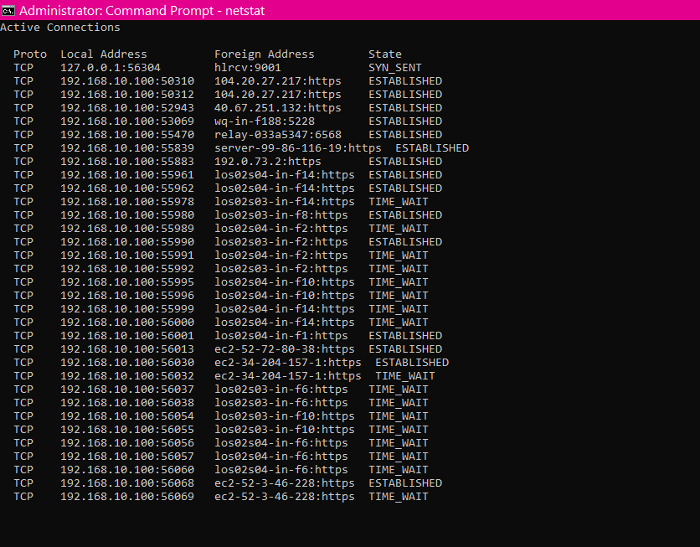
انقر فوق الزر ابدأ(Start button) وابحث عن موجه الأوامر(Command Prompt) . افتح موجه الأوامر(Command Prompt) بامتيازات مرتفعة عن طريق النقر بزر الماوس الأيمن فوقه وتحديد خيار التشغيل كمسؤول(Run as administrator) .
يمكنك فتح Netstat عن طريق كتابة الأمر التالي والضغط على ENTER:
netstat
إذا كنت جديدًا في مجال الشبكات ، فقد لا تفهم ما تعنيه الأعمدة.
- Proto: بروتوكول الشبكة. يمكن أن يكون إما TCP أو UDP .
- العنوان المحلي: (Local Address: ) عناوين IP ومنافذ واجهات شبكة الكمبيوتر الخاصة بك للاتصالات المحددة.
- العنوان الخارجي: (Foreign Address: ) عناوين IP وأسماء المنافذ الخاصة بالأجهزة البعيدة.
- الحالة (State): تشير إلى حالة الاتصال. على سبيل المثال ، اكتشف الاتصالات النشطة والمغلقة.
يعرض لك الأمر netstat اتصالاتك(netstat) النشطة وتفاصيلها. ومع ذلك ، ستلاحظ أن عمود العنوان الخارجي يطبع عنوان IP وأسماء المنافذ.
لإظهار أرقام منافذ الاتصالات بدلاً من أسماء المنافذ ، بجوار عناوين IP ، استخدم الأمر التالي:
netstat -n
علاوة على ذلك ، يمكن للنظام قطع الاتصال أو الاتصال بالشبكات ، ويمكن أن تتغير تفاصيل الشبكة على فترات. ومن ثم(Hence) ، يمكننا استخدام الأمر التالي لتحديث تفاصيل شبكة netstat على فترات باستخدام هذا الأمر:
netstat -n 5
لإيقاف التحديث ، اضغط على تركيبة المفاتيح CTRL + C
ملاحظة: (NOTE: ) يقوم الرقم 5 في الأمر أعلاه بتحديث الأمر كل 5 ثوانٍ. يمكنك(5 seconds. You) تعديل هذه القيمة إذا كنت ترغب في زيادة أو تقصير الفاصل الزمني.
2] استخدم(Use) معلمات netstat لتصفية معلومات الاتصال
يعد netstatالأمر أمرًا قويًا يمكن أن يعرض لك كل التفاصيل حول اتصالات جهازك. دعنا نستكشف معلمات netstat التالية الأكثر استخدامًا للعثور على تفاصيل شبكة محددة.
- عرض الاتصالات النشطة وغير النشطة(Display active and inactive connections)
اعرض الشبكات النشطة أو غير النشطة.
netstat -a
- عرض معلومات التطبيقات(Display applications information)
ضع قائمة بجميع التطبيقات المرتبطة بالاتصالات.
netstat -b
- عرض إحصائيات محول الشبكة(View network adapter stats)
عرض(Show) إحصائيات عن حزم الشبكة الواردة والصادرة.
netstat -e
- عرض اسم المجال المؤهل بالكامل (FQDNS) للعناوين الأجنبية(Display foreign addresses’ fully qualified domain name (FQDNS))
إذا كنت لا ترغب في رؤية أرقام أو أسماء المنافذ ، فستعرض معلمة netstat التالية أسماء المجالات المؤهلة بالكامل لعناوينك الأجنبية.
netstat -f
- إظهار أرقام المنافذ بدلاً من الأسماء(Show port numbers instead of names)
قم بتغيير أسماء منافذ العناوين الخارجية إلى أرقام المنافذ.
netstat -n
- اعرض معرف العملية(Display the process ID)
مشابه لـ netstat,ويحتوي على عمود إضافي لكل معرف عملية(Process ID) اتصال ( PID ).
netstat -o
- تصفية الاتصالات حسب البروتوكول(Filter connections by protocol)
اعرض اتصالات البروتوكول الذي تحدده - UDP أو TCP أو tcpv6 أو udpv6 .
netstat -p udp
ملاحظة:(NOTE:) يجب عليك تغيير udpالجزء إلى البروتوكول الذي تريد عرض اتصالاته.
- عرض عدم الاستماع وقائمة المنفذ
عرض(Show) الاتصالات ومنافذ الاستماع والمنافذ غير المستمعة.
netstat -q
- احصائيات المجموعة حسب البروتوكول(Group stats by protocol)
صنف(Categorize) الشبكات حسب البروتوكولات المتاحة - UDP و TCP و ICMP و IPv4 و IPv6 .
netstat -s
- عرض جدول التوجيه(Display routing table)
اعرض جدول التوجيه لشبكتك الحالية. يسرد كل طريق إلى الوجهة والمصفوفة المتاحة على نظامك. على غرار route printالأمر.
netstat -r
- عرض اتصالات حالة التفريغ(Display offload state connections)
اعرض قائمة بحالة إلغاء تحميل الاتصال لاتصالك الحالي.
netstat -t
- انظر اتصالات NetworkDirect(See NetworkDirect connections)
يظهر(Shows) جميع اتصالات NetworkDirect .
netstat -x
- عرض قوالب الاتصال(Display connection Templates)
اعرض قوالب اتصالات TCP الخاصة بشبكاتك.
netstat -y
3] الجمع بين معلمات Netstat
يمكنك أيضًا تصفية معلمات Netstat لتظهر لك معلومات حول اتصالاتك بالطريقة التي تريدها. من الأوامر المذكورة أعلاه ، ما عليك سوى إضافة معلمة ثانية لإظهار طريقة عرض مجمعة.
على سبيل المثال ، يمكنك دمج المعلمات -sو -eلعرض الإحصائيات الخاصة بكل بروتوكول. بهذه الطريقة ، يمكنك دمج المعلمات الأخرى للحصول على النتائج التي تريدها.
عند مزج العديد من معلمات Netstat ، لن تحتاج إلى تضمين شرطتين (-). يمكنك استخدام شرطة واحدة (-) وإلحاق أحرف المعلمة دون الثانية.
على سبيل المثال ، بدلاً من كتابة الأمر التالي:
netstat -s -e
يمكنك كتابتها على النحو التالي:
netstat - se
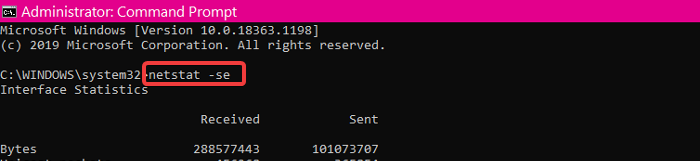
إذا نسيت المعلمات ، فإن الطريقة السريعة لتذكرها هي أن تطلب من netstat المساعدة. ما عليك سوى تشغيل الأمر التالي:
netstat /؟
لإيقاف عملية استعلام netstat في أي وقت ، اضغط على تركيبة المفاتيح CTRL + C
Related posts
يتيح لك الأمر Forfiles إدارة الملفات والمجلدات على Shared Network
قائمة أوامر DISKPART وكيفية استخدامها في Windows 11/10
كيفية تغيير حجم Video باستخدام Command-line مع FFmpeg في Windows 10
Convert CSV إلى Excel (XLS or XLSX) باستخدام Command line في Windows 10
كيفية عرض Command Line في Task Manager من Windows 11/10
كيفية استخدام Network Sniffer Tool PktMon.exe في Windows 10
ما هو VLAN؟ لماذا نستخدم VLANs؟
ما هو RegAsm.exe؟ كيفية إلغاء تسجيل DLL باستخدام RegAsm.exe؟
كيفية إدارة Data Usage Limit على Windows 10
Best مجاني Network Diagram software لتصميم شبكتك
ما هو Command Line Interpreter؟
كيفية سرد جميع خدمات Windows باستخدام PowerShell أو Command Line
5 أشياء ممتعة ومبتكرة يمكنك القيام بها مع عميل Telnet
كيفية فتح Microsoft Store apps من Command Prompt
كيفية تثبيت عميل Telnet واستخدامه في Windows
قياس Local Area Network speed مع LAN Speed Test tool
DISM GUI - واجهة رسومية ل DISM Command Line Utility
كيفية استخدام FINDSTR and Select-String Commands في Windows 11/10
SWISS File Knife مفيدة Command Line tool ل Windows
ChkDsk Command Line Options، Switches، Parameters في Windows 10
